Cách làm mờ nền khi gọi video trên Skype
Hiện nay ứng dụng chat miễn phí Skype đã hỗ trợ tính năng làm mờ nền video với tên gọi Blur Background. Tính năng làm mờ trong video hẳn không còn mới mẻ nhưng hiện nay không nhiều ứng dụng OTT làm được điều này và Skype đã nhanh chóng đưa vào để lấy lại ngôi vương từ Viber hay Facebook Messenger cho chức năng gọi video của mình. Skype đi đầu cho xu hướng làm mờ nền video, người xem video có thể tập trung vào điểm chính thay vì bị chi phối quá nhiều vào các vấn đề bên lề.
- Tải Skype cho Mac
- Tải Skype cho máy tính
- Tải Skype cho iPhone, iPad
- Tải Skype cho Android
Các chi tiết không cần thiết khi trò chuyện video trên Skype sẽ được che mờ. Chắc chắn khi gọi video có nhiều người đang ở 1 nơi có “hậu trường” vô cùng lộn xộn thì tính năng làm mờ video là tính năng này sẽ trở nên quá tuyệt vời. Ứng dụng Skype sẽ sử dụng 1 công nghệ AI nhận diện khuôn mặt và hậu cảnh phía sau để phân tách. Dưới đây Eballsviet.com sẽ hướng dẫn các bạn cách làm mờ nền khi gọi vieo bằng Skype
Hướng dẫn làm mờ nền khi gọi video trên Skype
Bước 1:
Nhấn chọn 1 người bạn bất kỳ trên danh sách chat Skype của bạn để gọi video.
Bước 2:
Tại giao diện gọi video bạn sẽ thấy xuất hiện tính năng mới Blur my background nếu đã cập nhật Skype phiên bản mới nhất.
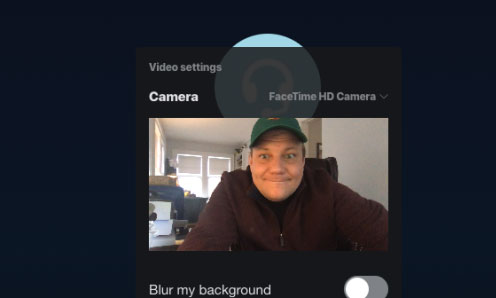
Bật tính năng Blur my background bằng cách gạt từ Off sang On.
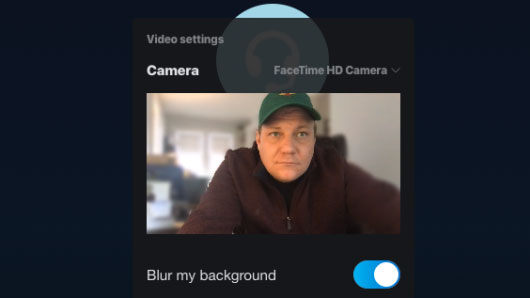
Ngay sau đó bạn hình nền của video sẽ được làm mờ khá hiệu quả. Chắc chắn những vấn đề rắc rối phía sau bạn sẽ được làm mờ đi 1 cách đáng kể, khó có ai có thể nhận ra có gì đó ở sau.
Trên đây chúng tôi đã hướng dẫn các bạn cách kích hoạt tính năng làm mờ video khi gọi video trên Skype. Hi vọng tính năng này sẽ không khiến bạn lười biếng dọn dẹp căn phòng của mình hơn.
Bạn có thể quan tâm:
Theo Nghị định 147/2024/ND-CP, bạn cần xác thực tài khoản trước khi sử dụng tính năng này. Chúng tôi sẽ gửi mã xác thực qua SMS hoặc Zalo tới số điện thoại mà bạn nhập dưới đây:



















